win7找不到输入法工具栏怎么办 win7电脑输入法工具栏不见了怎么处理
更新时间:2023-11-10 10:44:00作者:skai
我们日常生活中,电脑是我们的必备工具之一,我们很多小伙伴在使用win7电脑进行编辑的时候,需要切换一些输入法,但是却发现电脑工具栏中的输入法不见了,对此我们应该怎么解决,今天小编就给大家介绍一下win7电脑输入法工具栏不见了怎么处理,快来一起看看吧。
具体方法:
1、按下win键+r键,打开运行窗口,输入ctfmon.exe,点击确定。
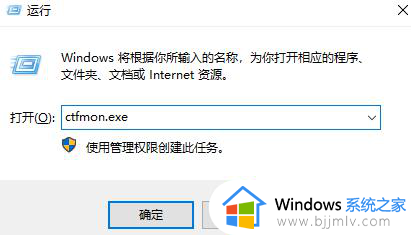
方法二
1、打开控制面板,打开“区域和语言”选项。
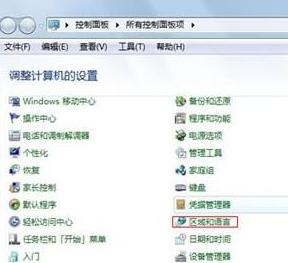
2、点击“键盘和语言”,点击“更改键盘”。
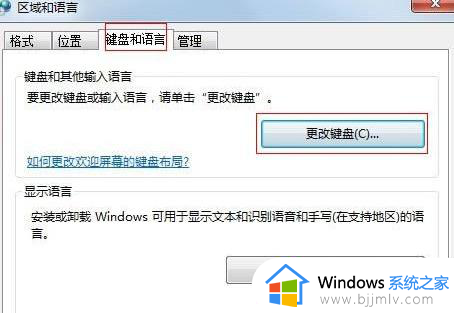
3、选择“语言栏”,在语言栏中点击“停靠于任务栏”,点击确定就可以了。
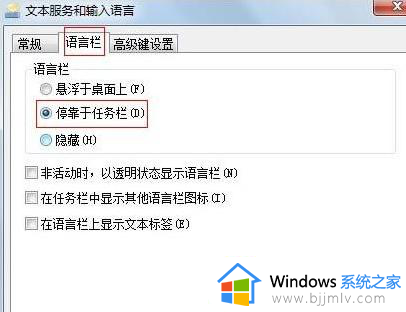
以上全部内容就是小编带给大家的win7电脑输入法工具栏不见了处理方法详细内容分享啦啊,有需要的小伙伴就快点跟着小编一起来看看,希望能够帮助到你。
win7找不到输入法工具栏怎么办 win7电脑输入法工具栏不见了怎么处理相关教程
- win7截图工具不见了怎么办 win7截图工具没有了处理方法
- win7管理工具打不开怎么办 win7打不开管理工具服务处理方法
- win7工具栏网络图标不见了怎么办 win7电脑任务栏网络图标找不到如何解决
- win7没有工具栏怎么解决 win7工具栏没有了怎么调出来
- win7输入法语言栏不显示怎么办 win7输入法语言栏不见了解决方法
- win7没有截图工具怎么办 win7截图工具找不到如何解决
- win7截图工具用不了怎么办 win7截图工具用不了最佳解决方法
- win7截图工具无法运行怎么办 win7截图工具打不开了解决方法
- win7截图工具不能用了怎么办 win7截图工具无法使用如何修复
- win7系统输入法图标不见了怎么办 win7电脑输入法找不到如何解决
- win7系统如何设置开机问候语 win7电脑怎么设置开机问候语
- windows 7怎么升级为windows 11 win7如何升级到windows11系统
- 惠普电脑win10改win7 bios设置方法 hp电脑win10改win7怎么设置bios
- 惠普打印机win7驱动安装教程 win7惠普打印机驱动怎么安装
- 华为手机投屏到电脑win7的方法 华为手机怎么投屏到win7系统电脑上
- win7如何设置每天定时关机 win7设置每天定时关机命令方法
win7系统教程推荐
- 1 windows 7怎么升级为windows 11 win7如何升级到windows11系统
- 2 华为手机投屏到电脑win7的方法 华为手机怎么投屏到win7系统电脑上
- 3 win7如何更改文件类型 win7怎样更改文件类型
- 4 红色警戒win7黑屏怎么解决 win7红警进去黑屏的解决办法
- 5 win7如何查看剪贴板全部记录 win7怎么看剪贴板历史记录
- 6 win7开机蓝屏0x0000005a怎么办 win7蓝屏0x000000a5的解决方法
- 7 win7 msvcr110.dll丢失的解决方法 win7 msvcr110.dll丢失怎样修复
- 8 0x000003e3解决共享打印机win7的步骤 win7打印机共享错误0x000003e如何解决
- 9 win7没网如何安装网卡驱动 win7没有网络怎么安装网卡驱动
- 10 电脑怎么设置自动保存文件win7 win7电脑设置自动保存文档的方法
win7系统推荐
- 1 雨林木风ghost win7 64位优化稳定版下载v2024.07
- 2 惠普笔记本ghost win7 64位最新纯净版下载v2024.07
- 3 深度技术ghost win7 32位稳定精简版下载v2024.07
- 4 深度技术ghost win7 64位装机纯净版下载v2024.07
- 5 电脑公司ghost win7 64位中文专业版下载v2024.07
- 6 大地系统ghost win7 32位全新快速安装版下载v2024.07
- 7 电脑公司ghost win7 64位全新旗舰版下载v2024.07
- 8 雨林木风ghost win7 64位官网专业版下载v2024.06
- 9 深度技术ghost win7 32位万能纯净版下载v2024.06
- 10 联想笔记本ghost win7 32位永久免激活版下载v2024.06